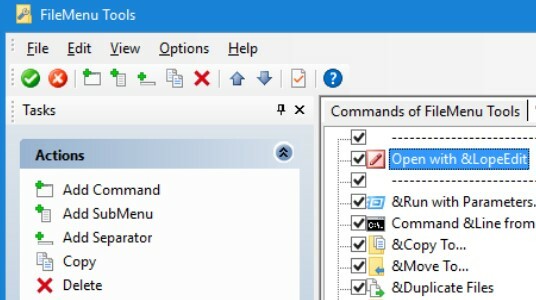Perangkat lunak ini akan memperbaiki kesalahan umum komputer, melindungi Anda dari kehilangan file, malware, kegagalan perangkat keras, dan mengoptimalkan PC Anda untuk kinerja maksimal. Perbaiki masalah PC dan hapus virus sekarang dalam 3 langkah mudah:
- Unduh Alat Perbaikan PC Restoro yang dilengkapi dengan Teknologi yang Dipatenkan (tersedia paten sini).
- Klik Mulai Pindai untuk menemukan masalah Windows yang dapat menyebabkan masalah PC.
- Klik Perbaiki Semua untuk memperbaiki masalah yang memengaruhi keamanan dan kinerja komputer Anda
- Restoro telah diunduh oleh 0 pembaca bulan ini.
Windows 10 sangat bagus untuk bermain game, tetapi terkadang Anda mungkin menemukan Xbox Gaming Overlay saat memainkan game favorit Anda. Ini adalah fitur bawaan Windows 10, tetapi beberapa pengguna sangat terganggu olehnya sehingga mereka ingin menghapusnya.
Pada artikel ini, kami akan menunjukkan kepada Anda cara menghapus Xbox Gaming Overlay dengan benar di PC Windows 10 Anda.
Bagaimana cara menghapus Xbox Gaming Overlay di Windows 10?
1. Nonaktifkan Bilah Game
Cara tercepat untuk menghilangkan Xbox Gaming Overlay adalah dengan menonaktifkan fitur Game bar. Anda dapat melakukannya dengan mengikuti langkah-langkah berikut:
- Buka Aplikasi pengaturan. Anda dapat melakukannya dengan cepat dengan Tombol Windows + Ijalan pintas.
- Pergi ke Permainan bagian.

- Pilih Bilah permainan dari menu di sebelah kiri dan nonaktifkan Rekam klip game, tangkapan layar, dan siaran menggunakan bilah Game pilihan.

Setelah melakukan itu, Xbox Gaming Overlay harus dinonaktifkan di PC Anda.
Jika Anda mengalami masalah saat membuka aplikasi Pengaturan, lihatartikel ini untuk memecahkan masalah.
Game Bar tidak terbuka di PC Anda? Perbaiki sekarang dengan panduan sederhana ini!
2. Hapus aplikasi Xbox Gaming Overlay
Jika Anda ingin sepenuhnya menghapus Xbox Gaming Overlay dari PC Anda, Anda harus menghapus aplikasinya. Ini cukup sederhana untuk dilakukan, dan Anda dapat melakukannya dengan mengikuti langkah-langkah berikut:
- tekan Tombol Windows + S dan masuk powershell. Pilih Jalankan sebagai administrator.

- Kapan PowerShell terbuka rekatkan perintah berikut dan tekan Memasukkan:
- get-appxpackage *Microsoft. XboxGamingOverlay* | hapus-appxpackage
- Setelah melakukan itu, tutup PowerShell dan aplikasi Gaming Overlay harus benar-benar dihapus.
catatan: Beberapa pengguna melaporkan bahwa game tertentu tidak akan berjalan dengan baik jika Anda menghapus aplikasi Gaming Overlay. Jika ini terjadi, Anda harus menginstal Bilah Permainan Xbox lagi dari Microsoft Store.
Ini dia, ini adalah dua cara Anda dapat menyingkirkan Xbox Gaming Overlay di PC Anda. Metode pertama hanya akan menonaktifkan fitur Game Bar, dan tidak akan merusak game apa pun.
Metode lain akan menghapus aplikasi sebenarnya dari PC Anda yang dapat menyebabkan masalah dengan game tertentu, tetapi itu dapat dengan mudah diperbaiki.
Jika Anda memiliki pertanyaan atau saran lain, jangan ragu untuk menghubungi bagian komentar di bawah.
BACA JUGA:
- Xbox Game Bar gagal merekam aktivitas non-game untuk beberapa
- Xbox Game Bar merekam layar beku dalam permainan layar penuh
- Perbaikan Lengkap: 'Tidak ada yang perlu direkam' di Windows 10 Game Bar
 Masih mengalami masalah?Perbaiki dengan alat ini:
Masih mengalami masalah?Perbaiki dengan alat ini:
- Unduh Alat Perbaikan PC ini dinilai Hebat di TrustPilot.com (unduh dimulai di halaman ini).
- Klik Mulai Pindai untuk menemukan masalah Windows yang dapat menyebabkan masalah PC.
- Klik Perbaiki Semua untuk memperbaiki masalah dengan Teknologi yang Dipatenkan (Diskon Eksklusif untuk pembaca kami).
Restoro telah diunduh oleh 0 pembaca bulan ini.